在现代社会,随身携带一个U盘系统成为了越来越多人的需求。U盘系统不仅可以方便地存储和传输数据,还可以将操作系统装载到U盘中,使得我们可以随时随地使用自...
2025-01-12 220 制作盘系统
iSO盘系统是一种将操作系统安装到可移动设备上的方法,它具有方便携带、操作灵活等特点,本文将为读者提供制作iSO盘系统的详细教程和步骤。
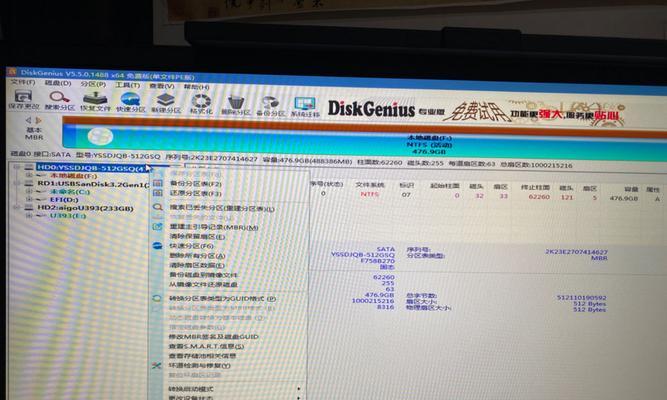
选择合适的工具和软件
在制作iSO盘系统之前,我们需要选择一个适合的工具和软件来完成这个任务。常用的工具有Rufus、UltraISO等,它们能够帮助我们将ISO文件写入到可移动设备中。
下载所需的ISO文件
在制作iSO盘系统之前,我们需要确保已经下载了所需的ISO文件。这可以是操作系统的安装光盘镜像文件,也可以是其他软件或者工具的镜像文件。
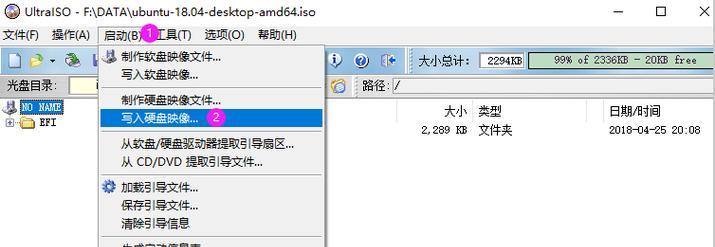
准备一个可移动设备
在制作iSO盘系统之前,我们需要准备一个可移动设备,如USB闪存盘或者外置硬盘。这个设备需要具备足够的容量来存放ISO文件和其他所需的文件。
打开制作工具
在准备好所需的ISO文件和可移动设备后,我们需要打开制作工具。这里以Rufus为例,打开Rufus后,我们可以看到一个简洁的界面。
选择ISO文件
在打开的Rufus界面中,我们可以通过点击“选择”按钮来选择所需的ISO文件。我们需要浏览并定位到存放ISO文件的文件夹,并选择相应的文件。
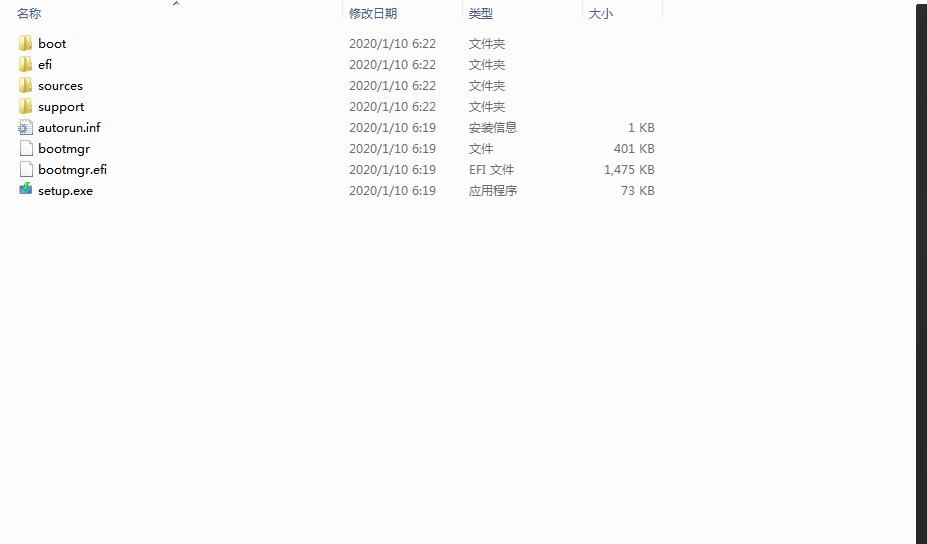
选择可移动设备
在选择了ISO文件后,我们需要选择一个可移动设备来存放iSO盘系统。在Rufus界面的“设备”选项中,我们可以看到已经连接的可移动设备列表。
设置分区方案和文件系统
在选择了可移动设备后,我们需要设置分区方案和文件系统。在Rufus界面的“分区方案”和“文件系统”选项中,我们可以根据自己的需求来选择相应的设置。
开始制作iSO盘系统
在设置好分区方案和文件系统后,我们可以点击Rufus界面中的“开始”按钮来开始制作iSO盘系统。这个过程可能需要一些时间,请耐心等待。
等待制作完成
在点击了“开始”按钮后,Rufus会开始制作iSO盘系统,并显示一个进度条。我们需要等待制作完成,并确保不要中途拔出可移动设备。
验证制作结果
制作完成后,我们可以验证一下iSO盘系统是否成功制作。我们可以重新启动计算机,并选择从可移动设备启动,如果一切正常,我们应该能够进入到iSO盘系统。
修复制作失败的情况
如果制作过程中出现了错误或者制作失败,我们可以尝试重新制作或者检查操作步骤。有时候问题可能出在ISO文件本身或者可移动设备上。
注意事项和常见问题解决
在制作iSO盘系统的过程中,我们需要注意一些细节和常见问题。例如,选择合适的分区方案和文件系统、避免中途拔出可移动设备等。
其他可选的制作方法
除了使用Rufus之外,还有其他一些工具和方法可以制作iSO盘系统。例如,使用UltraISO、WinToUSB等软件,或者使用命令行来完成制作过程。
实际应用和扩展
制作iSO盘系统不仅可以用于个人使用,还可以应用于其他场景,如在实验室中使用、在无法启动的计算机上使用等。这个技能可以为我们带来更多的便利和可能性。
通过本文的介绍和教程,我们可以掌握制作iSO盘系统的方法和步骤。制作iSO盘系统可以为我们提供方便携带、操作灵活等优势,帮助我们更好地管理和使用计算机系统。
标签: 制作盘系统
相关文章

在现代社会,随身携带一个U盘系统成为了越来越多人的需求。U盘系统不仅可以方便地存储和传输数据,还可以将操作系统装载到U盘中,使得我们可以随时随地使用自...
2025-01-12 220 制作盘系统
最新评论